Zubní kříž se nalézá v kartě pacienta pod záložkou /Kříž/. Na zubní kříž lze v kartě pacienta přejít klávesovou zkratkou >>CTRL + Š (klávesa 3). Zubní kříž lze zobrazit také na záložce /Dekurs/ nebo v samostatném okně pomocí ikony ![]() (toto okno lze například přetáhnout na samostatný monitor nad křeslo).
(toto okno lze například přetáhnout na samostatný monitor nad křeslo).
V zubním kříži se nachází stav, který byl zaznamenaný do programu na vybrané návštěvě. Ke každé návštěvě má zubní kříž zaznamenán vlastní stav a zachycuje tedy vývoj stavu od vůbec první návštěvy pacienta až do současnosti.
Vyplnění stavu kříže není povinné, obsah zubního kříže nemá žádný vliv na data odesílaná zdravotní pojišťovně v dávce.
Základní popis záložky kříž
Pro každou čelist je k dispozici grafický náhled, řádek "G" a řádek "S".
| ▪ | "G" jako gingiva, do tohoto řádku lze poznamenat výsledky měření hloubky chobotů a viklavosti. |
| ▪ | "S" znamená stav a do tohoto řádku se zakreslují semigrafické značky jako do papírových karet. |
| ▪ | Pod dolní čelistí je tzv. příkazový řádek, který slouží pro zapisování stavu pomocí klávesnice. Lze vypnout ikonou |
| ▪ | Pod příkazovým řádkem se nachází plánovací zubní kříž, lze vypnout ikonou |
| ▪ | Po pravé straně kříže se nalézá panel se značkami, nad řádkem "S" u horní čelisti je panel vlastních značek. |
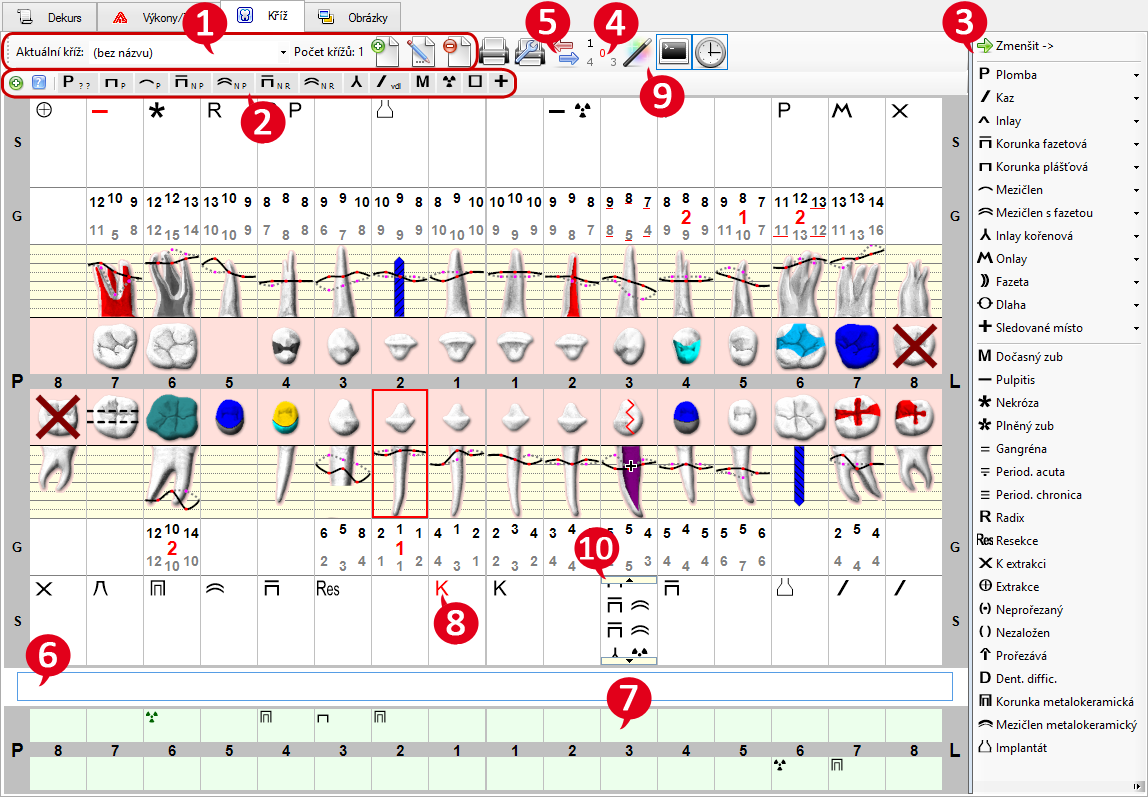
1 |
Výběr kříže na návštěvě. |
2 |
Panel vlastních značek. |
3 |
Boční panel se značkami. |
4 |
Sulkus gingivalis a viklavost |
5 |
Ikona pro změnu chrupu (dětský/stálý) |
6 |
Příkazový řádek. Lze vypnout ikonou |
7 |
Plánovací zubní kříž. Lze vypnout ikonou |
8 |
Semigrafická značka s textovou poznámkou. |
9 |
Funkce pro vložení značky na více zubů. |
10 |
Je-li na zubu zaznamenáno tolik značek, že se nevlezou do příslušné oblasti, zobrazí se rolovátko. Pohybovat se v seznamu značek lze: kolečkem myši, kliknout na rolovátko a levé tlačítko myši držet nebo klikat myší na rolovátko. |
Zakreslení stávajícího stavu zubního kříže
Při návštěvě pacienta je nutné na danou návštěvu zakreslit stávající stav. Při přidání nové návštěvy se značky zkopírují z posledního kříže tak, abyste je nemuseli znovu vyplňovat. Zakreslujete tedy pouze rozdíl mezi poslední návštěvou a aktuálním stavem. Z výše uvedeného vyplývá, že při úpravě značky pořízené na předchozích návštěvách změny při úpravě neprobíhají. Pokud chcete změnit značku zpětně, musíte ji změnit na každé návštěvě samostatně.
Značky lze zakreslit více způsoby:
| 1. | Pravým tlačítkem kliknout na zub a vybrat značku z kontextové nabídky. U značek, které mají další parametry (např. plomba má k doplnění ještě plochu a materiál), musíte zadat všechny parametry, aby došlo k zakreslení značky. |
| 2. | Vybrat kliknutím či šipkami zub a kliknout na značku z pravého bočního panelu. Značky, které mají více parametrů, jsou umístěné v seznamu nahoře. Na rozdíl od prvního způsobu však není nutné vyplňovat všechny parametry. V takovém případě se ovšem značka zakreslí pouze do semigrafické části a grafická část zůstane beze změny. |
| 3. | Vybrat zub a kliknout na značku z horního panelu vlastních značek. |
| 4. | Označit šipkami na klávesnici zub a zmáčknout >>Enter. Dojde k vyvolání nabídky, ve které se opět pohybujete klávesami a enterem. Navíc lze přímo využít zkratky na klávesnici, čímž dochází k označení dané značky. Výběr je vždy nutné potvrdit klávesou >>Enter. U značek, které mají další parametry, je nutné vyplnit všechny údaje. |
| 5. | Použít funkci pro hromadné vložení značky (viz. obrázek, bod číslo 9). |
Záleží pouze na vás, jaký způsob práce si vyberete. Může to být třeba i kombinace uvedených způsobů.
Příklad: Budete používat boční panel, protože u značek nechcete zakreslovat všechny parametry. Označit zub můžete šipkami na klávesnici, nad kterou budete držet levou ruku.
V pravé ruce budete mít myš, jejíž kurzor bude stát nad bočním panelem. Levou rukou se tedy budete pohybovat po kříži a pravou budete klikat na značky.
Úprava již existující značky, smazání značky
Již zadané značky lze upravit či smazat. Formulář k tomu určený vyvoláte kliknutím na značku v semigrafické části kříže.
Smazání provedete kliknutím na tlačítko [Smaž značku] a úpravu provedete změnou hodnot v rolovacích menu. Změnu je potřeba potvrdit tlačítkem [OK].
Stálý versus dočasný chrup
Program rozeznává dva druhy zubů:
| 1. | Dočasný - Pokud je pacient dítě, vyplní se při první návštěvě zubní kříž s dočasným chrupem. Tedy mléčné 1-5 a zbytek nezaložené stálé zuby (6-8). Chcete-li z mléčného zubu udělat stálý, klikněte na něj pravým tlačítkem a vyberte volbu Zdravý zub nebo klikněte na značku M a smažte ji. |
| 2. | Stálý - Pokud je pacient dospělý, automaticky se při první návštěvě vyplní kříž se stálým chrupem (zuby 1-8). Chcete-li ze stálého zubu udělat mléčný, klikněte na něj pravým tlačítkem a vyberte volbu Dočasný zub. |
Pokud chcete celý chrup převést na dočasný či mléčný zároveň, můžete k tomu použít ikonu ![]() . Na zobrazeném formuláři vyberte možnost, kterým směrem kříž chcete změnit. Taktéž lze zvolit, zda chcete ostatní značky ze zubu odstranit.
. Na zobrazeném formuláři vyberte možnost, kterým směrem kříž chcete změnit. Taktéž lze zvolit, zda chcete ostatní značky ze zubu odstranit.
| • | Volba (o) Změnit na dočasný: |
| o | (o) Nemazat žádné existující značky - Přidá na zuby 1-5 značku dočasného chrupu (M) a na zuby 5-8 přidá značku (.), existující značky na zubu nemění. |
| o | (o) Smazat všechny existující značky - tato volba vymaže ze zubního kříže všechny značky a zobrazí prázdný dočasný chrup. |
| • | Volba (o) Změnit na stálý: |
| o | (o) Nemazat žádné jiné značky - Odstraní všechny značky dočasných zubů (značka M) a na zubech 5-8 značku neprořezaný (.). |
| o | (o) Smazat i všechny ostatní značky (prázdný kříž) - Vymaže všechny značky ze všech zubů. |
| o | (o) Smazat i všechny ostatní značky, ale jen na zubech se značkou dočasný zub - |
Hloubky chobotů, viklavost
Pro zaznamenání hloubky chobotů a viklavosti klikněte na ikonu ![]() umístěnou nad křížem.
umístěnou nad křížem.
Sulkus gingivalis
Vyplňte naměřené hodnoty do formuláře. Povolený rozsah hodnot je 0-16 nebo nevyplněno (nevyplněn smí zůstat pouze celý zub, nelze uložit stav, kdy jsou na zubu tři hodnoty změřené a jedna ne).
Do dalšího políčka lze přeskočit klávesou >>TAB či >>- (mínus). Ve formuláři se lze pohybovat i šipkami. Hodnoty se zadávají v pořadí DV-MV-ML-DL.
| ▪ | DV - Disto-Vestibulárně |
| ▪ | MV - Mezio-Vestibulárně |
| ▪ | ML - Mezio-Lingválně |
| ▪ | DL - Disto-Lingválně |
Volbou [x] Používat 6-ti bodové měření hloubky gingiválního sulku přepnete měření na měření DV-V-MV-ML-L-DL.
| ▪ | DV - Disto-Vestibulárně |
| ▪ | V - Vestibulárně |
| ▪ | MV - Mezio-Vestibulárně |
| ▪ | ML - Mezio-Lingválně |
| ▪ | L - Lingválně |
| ▪ | DL - Disto-Lingválně |
Ke každé zaznamenané hodnotě lze poznačit, zda bod krvácí. V poli stačí zadat společně s číslem i klávesu "K", čímž pozadí zčervená. Vymazat krvácení lze taktéž zadáním písmena "K". Nebudete-li chtít rozlišovat, ze které strany zub krvácí, můžete kliknout pravým tlačítkem přímo na číslo zubu nebo stisknout klávesu "Z". Taktéž lze použít pro přepínání pravé tlačítko myši. Pokud zadaná hodnota krvácí, je v zubním kříži hodnota červeně podtržena. Krvácivost lze taktéž jednodušeji zadat přímo z formuláře Index BOP.
![]() Pokud zadáte hodnotu např. "01", program zapíše "1" a automaticky přeskočí do dalšího měřeného pole. V tomto případě tedy není nutné používat >>Tab nebo >>-.
Pokud zadáte hodnotu např. "01", program zapíše "1" a automaticky přeskočí do dalšího měřeného pole. V tomto případě tedy není nutné používat >>Tab nebo >>-.
Viklavost
Vyplňte naměřené hodnoty do formuláře. Povolený rozsah hodnot je 0-3 nebo nevyplněno. Program do dalšího pole automaticky přeskočí při zadání povolené hodnoty. Ručně můžete pole přeskočit klávesou >>TAB či >>- (mínus).
![]() Sulkus gingivalis a viklavost se nepřenáší na další vyšetření.
Sulkus gingivalis a viklavost se nepřenáší na další vyšetření.
Na formuláři jsou tlačítka, které umožňují rychle zadat stav z jiné návštěvy:
| • | [Kopírovat stav] - Na otevřeném formuláři zkopíruje do schránky zadaná data, které lze vložit k libovolnému pacientovi. |
| • | [Vložit stav] - Pokud máte ve schránce zkopírovaný stav, můžete jej vložit. Při použití se funkce zeptá, která data chcete přenést (viklavost, sulkus, krvácivost) a zda se mají přepsat hodnoty, které již jsou vepsány ve formuláři. |
| • | [Převzít stav] - Funkce pro zkopírování stavu z některé z předcházejících návštěv. Funkce zobrazí jen minulé návštěvy pacienta, na kterých byla zadána data do formulářů sulku, viklavosti nebo krvácivosti. Taktéž i tato funkce se před samotným vložením dat zeptá, která data se mají převzít a přepsat případný jiný stav ve formuláři. |
Na formuláři se nachází volba [x] Umožnit zadat hodnoty pro chybějící zub, která umožní zadat data i na lokalizace, na kterých se nevyskytuje zub.
Vlastní rychlé značky
V zubním kříži je dále možné si do panelu umístěného pod výběr aktuálního kříže přidat vlastní značky. Tyto značky mají tu výhodu, že je lze nadefinovat včetně všech parametrů. Takto přidaná značka lze pak jednoduše použít - jedním kliknutím například můžete zadat Korunka fazetová, konstrukce náhradní kov a fazeta z keramiky.
Jiné způsoby zakreslování značek do kříže by znamenaly minimálně 3x kliknout. V tomto případě vám bude stačit jedno kliknutí.
Další výhodou je, že u vlastních značek s více parametry lze další parametry jako plocha či materiál ignorovat. Nechcete-li například zapisovat u výplní plochy, můžete si vytvořit značku P (Značka - Plomba, Plocha - Žádná, Materiál - Žádný). Tato značka pak zakreslí do semigrafiky P, do grafického kříže ovšem nic nezaznamená (není známá ani plocha, ani materiál).
Nové značky je možné přidat ikonou ![]() , upravit či smazat značku z panelu lze velmi snadno tím, že na požadovanou značku kliknete pravým tlačítkem myši a použijete volbu Upravit tlačítko nebo Smazat tlačítko.
, upravit či smazat značku z panelu lze velmi snadno tím, že na požadovanou značku kliknete pravým tlačítkem myši a použijete volbu Upravit tlačítko nebo Smazat tlačítko.
Vlastní rychlou značku lze definovat i tak, že se např. u výplně vždy program zeptá na plochu. Pokud se zobrazí výběrové okno, můžete použít dvojklik myši pro vybrání a potvrzení volby.
Automatické zapisování značek při vykazování
Do zubního kříže se automaticky zapisují značky, které byly pořízené v rámci vykazování výkonů či protetiky. Pokud má tedy úkon přiřazenou značku (značky výkony, značky protetika), zakreslí se do zubního kříže společně s vykázáním patřičného úkonu.
Více stavů na jednu návštěvu
Na jednu návštěvu lze zadat více stavů. Lze tedy například zaznamenat s jakým stavem chrupu pacient dorazil a s jakým stavem odešel.
Nový stav na danou návštěvu lze přidat ikonou ![]() . V okně Zadejte jméno kříže můžete změnit název. Po stisku tlačítka [OK] dojde k vytvoření nového kříže. Pokud je počet křížů na návštěvě vyšší než jeden (který se vytváří automaticky s novou návštěvou), je tučně uveden Počet křížů.
. V okně Zadejte jméno kříže můžete změnit název. Po stisku tlačítka [OK] dojde k vytvoření nového kříže. Pokud je počet křížů na návštěvě vyšší než jeden (který se vytváří automaticky s novou návštěvou), je tučně uveden Počet křížů.
Pokud je křížů na návštěvě více, vždy se zobrazuje ten poslední. Přepnout kříž lze pomocí rolovátka Aktuální kříž.
Tisk zubního kříže
Z programu Dentist+ je možné vytisknout semigrafický zubní kříž. Pro tisk klikněte na ikonu  a do zobrazeného formuláře zadejte horní okraj. Poté se zobrazí náhled, ze kterého je možné sestavu vytisknout. Zubní kříž je také možné vytisknout v rámci tisku celé návštěvy.
a do zobrazeného formuláře zadejte horní okraj. Poté se zobrazí náhled, ze kterého je možné sestavu vytisknout. Zubní kříž je také možné vytisknout v rámci tisku celé návštěvy.
Plánovací zubní kříž
Pod příkazovým řádkem se nachází malý kříž se světle zeleným pozadím. Tento kříž slouží pro zobrazení plánovaných značek, tyto značky se zobrazují na každé návštěvě. Plánované značky mají dva režimy.
| 1. | Jsou svázány s plánovanými úkony. V plánovacím zubním kříži jsou zakresleny zelenou barvou. Přidat novou značku do plánu lze provést kliknutím na buňku zubu. Zobrazí se kontextová nabídka se seznamem možných značek. V seznamu musí být aktivní volba [x] Značky vytvářet s vazbou na kódy. Kliknutím na značku se zobrazí formulář pro výběr léčby, do které se má značka přidat. Můžete ze seznamu léčeb jednu vybrat či vytvořit novou léčbu. Další značky v plánu se budou až do uzavření karty přidávat do vybrané léčby. Nová značka se přidá jako nový plánovaný řádek úkonu do záložky /Výkony/ZÚM/. Z plánu značka zmizí, jakmile se plán smaže nebo vykoná (tím se automaticky z plánu přenese do stavového kříže). Vykonání je možné provést kliknutím na semigrafickou značku v plánovacím kříži. Zobrazí se formulář pro přidání výkonu nebo protetiky. Vyplňte kód s dalšími informacemi a klikněte na tlačítko [Vykonej a skonči]. |
| 2. | Čistě jen poznačení plánované značky bez návaznosti. Jsou zakresleny černou barvou. Pokud se při úpravě značky (kliknutím na její semigrafickou podobu) přidá i text do pole poznámka, je značka zobrazena červenou barvou. Přidat novou značku do plánu lze provést kliknutím na buňku zubu. Zobrazí se kontextová nabídka se seznamem možných značek. V seznamu musí být neaktivní volba [x] Značky vytvářet s vazbou na kódy. Kliknutím na značku dojde k jejímu uložení. Značky nelze přenášet do stavu. Pokud jste již plán vykonali, musíte značku ručně smazat. |
Nastavení režimu se automaticky zapamatovává pro daného uživatele. Nastavení lze také změnit v menu Nastavení > Uživatelské preference, záložka /Karta/, položka [x] Nové značky v plánovacím ZK vytvářet s vazbou na kódy úkonů.
Poznámka u značky
Ke každé značce v kříži lze připsat textovou poznámku. Stačí kliknout na semigrafickou značku a do zobrazeného formuláře poznámku zadat. Pokud je k dané značce pořízena i poznámka, je semigrafická značka zakreslena červeným písmem.
Hromadné vložení značky na více zubů
Chcete-li vložit jednu značku na více zubů, můžete použít funkci Hromadné vložení značek. Funkci lze vyvolat ikonou ![]() . V zobrazeném formuláři vyberte značku, její případné parametry a označte zuby, na které chcete značku vložit.
. V zobrazeném formuláři vyberte značku, její případné parametry a označte zuby, na které chcete značku vložit.
![]() Značky lze vybrat nejen myší, ale i velmi pohodlně prostým vypsáním čísla zubu na klávesnici, čímž se zub automaticky označí.
Značky lze vybrat nejen myší, ale i velmi pohodlně prostým vypsáním čísla zubu na klávesnici, čímž se zub automaticky označí.
![]() Pokud máte aktivní pole poznámka, psaním čísel na klávesnici se zuby neoznačují a číslice se píší do textu poznámky.
Pokud máte aktivní pole poznámka, psaním čísel na klávesnici se zuby neoznačují a číslice se píší do textu poznámky.
Kopírování existující značky na jiné zuby
Chcete-li existující značku vložit na jiné zuby, klikněte na její semigrafickou značku pravým tlačítkem myši a vyberte z nabídky volbu Zkopíruj. Otevře se formulář pro hromadné vložení značek s vyplněnými informacemi z kopírované značky. Stačí tedy vybrat zuby, na které chcete značku zkopírovat a potvrdit tlačítkem OK.
Seznam kódů a značek vykonaných na zubu
Ze zubního kříže lze zobrazit seznam všech výkonů, které byly na vybraném zubu provedeny. Seznam lze vyvolat kliknutím pravého tlačítka myši na zub a vybráním z kontextové nabídky menu Historie - Značky a kódy. V zobrazeném seznamu jsou vypsány i poznámky ke značkám.
Seznam stavů zubu
V zubním kříži lze zobrazit u zubu všechny jeho stavy v grafické podobě tak, že kliknete pravým tlačítkem myši na požadovaný zub a z kontextové nabídky vyberete volbu Historie - Graficky.